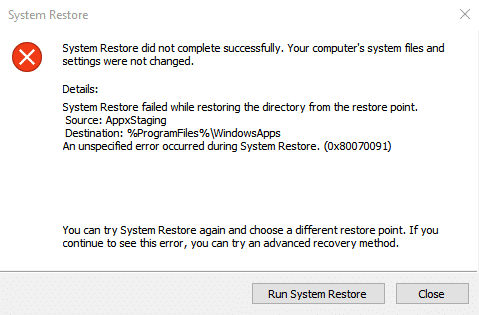
如果您面對錯誤0x80070091,則意味著您無法通過修復點將PC恢復到以前的工作時間。恢復系統對於糾正PC上的錯誤並在惡意軟件感染後恢復丟失的數據非常重要,但是如果您無法還原系統,那麼所有這些功能均無用。錯誤的主要原因似乎是WindowsApps文件夾的目錄,這就是顯示錯誤的方式:
系統的恢復未正確完成。計算機系統的文件以及
調整沒有改變。
細節:
從修復點恢復目錄,使系統的恢復失敗。
資料來源:appXstaging
Destino:%programFiles%WindowsApps
在系統恢復期間發生了一個不利的錯誤。 (0x80070091)
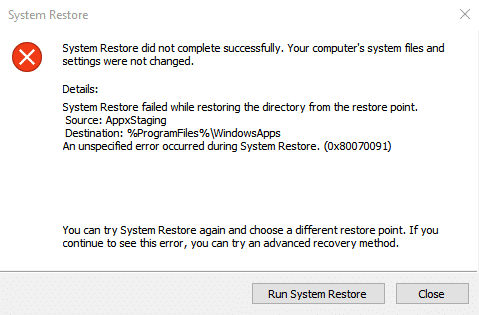
系統還原錯誤0x80070091也稱為error_not_empty。即使這樣,WindowsApps目錄也不是空的,因此有問題表明此目錄是空的,因此是錯誤。幸運的是,有一些解決方案似乎可以解決這個問題,因此,在不浪費時間的情況下,讓我們看看如何在下面列出的問題解決步驟中解決系統0x80070091的恢復系統。
方法1:在安全模式下更改WindowsApps文件夾的名稱
1。按Windows + R鍵,然後寫MSCONFIG然後按Enter打開系統配置。
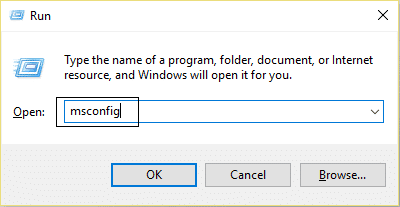
2。更改為入門標籤和驗證品牌安全的起始選項。
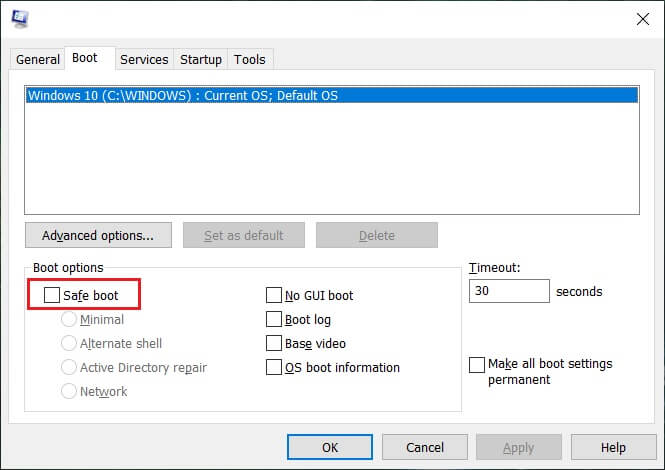
3。單擊申請,然後是好的。
4。重新啟動您的PC,系統將開始自動安全模式。
5。按Windows + X鍵,然後選擇系統符號(管理員)。

6。在CMD中寫下以下命令,並在每次之後按Enter:
CD C:程序文件
佔有 /f WindowsApps /r /d和
ICACLS WindowsApps /授予“%userDomain %%用戶名%” :( f) /t
Atributo WindowsApps -H
更改WindowsApps WindowsApps.old的名稱。
7。再次轉到系統配置,沒有標記安全的開始正常開始。
8。如果您再次面對錯誤,請在CMD中寫下此錯誤,然後按:
ICACLS WindowsApps /Otorgar Administrator:f /t
應該是解決系統恢復錯誤0x80070091但是,如果沒有,請嘗試以下替代方案。
方法2:從Windows恢復環境(WINRE)更改WindowsApps文件夾的名稱
1。首先,我們必須啟動winre,然後按Windows + i鍵打開設定
2。在“配置”窗口中,單擊更新和安全然後在左側選項卡上選擇恢復。
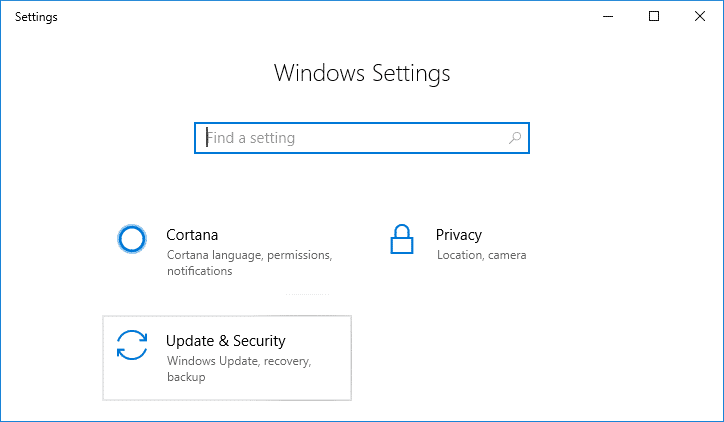
3。然後,低音高級開始,立即單擊重新啟動。
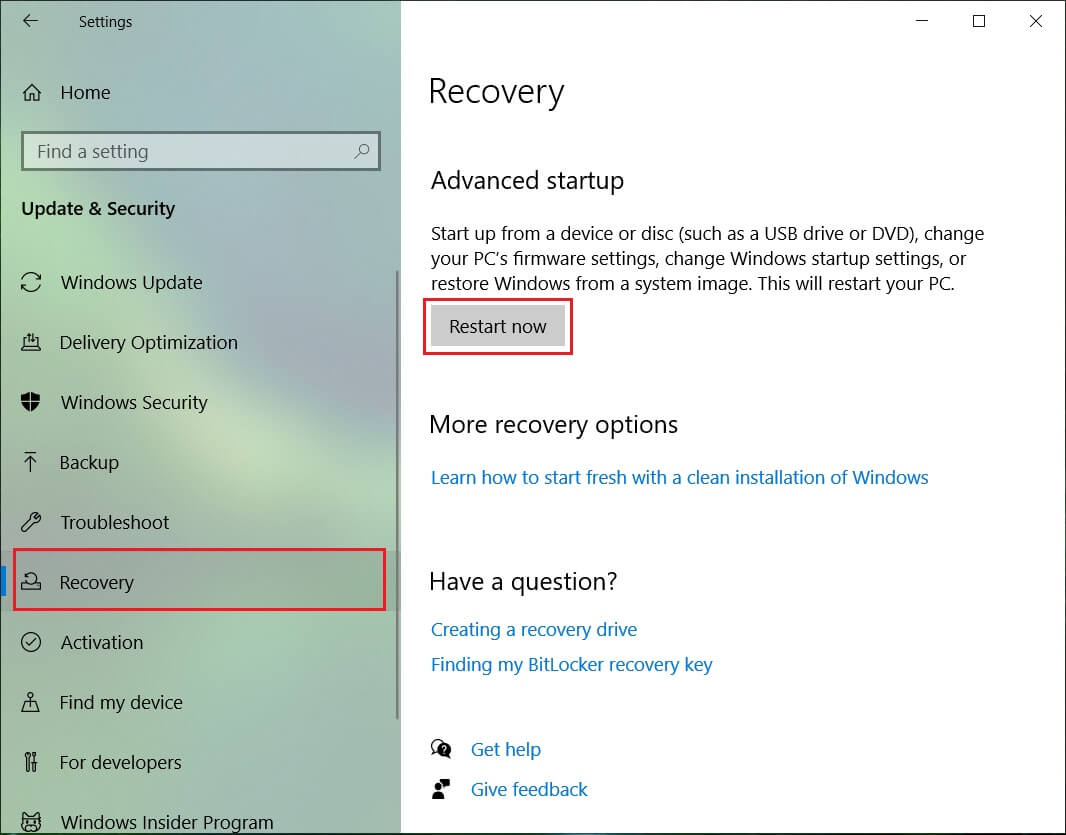
4。現在,選擇一個選項屏幕以選擇解決問題。
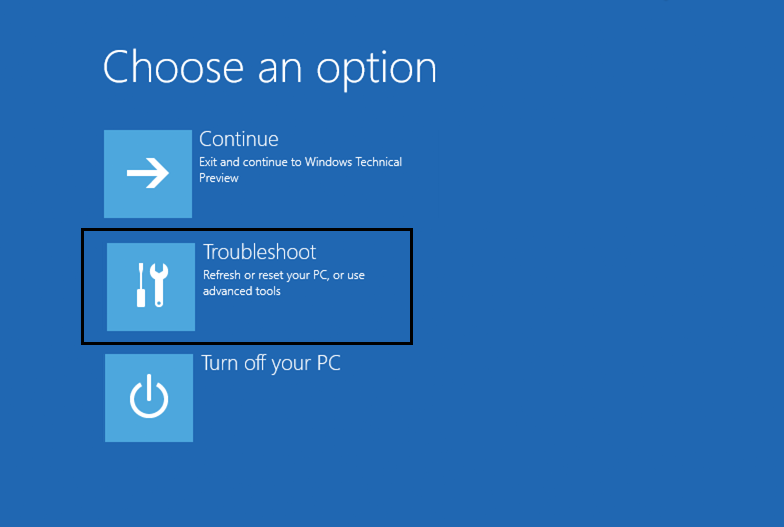
5。然後,在解決問題的屏幕上,選擇高級選項。
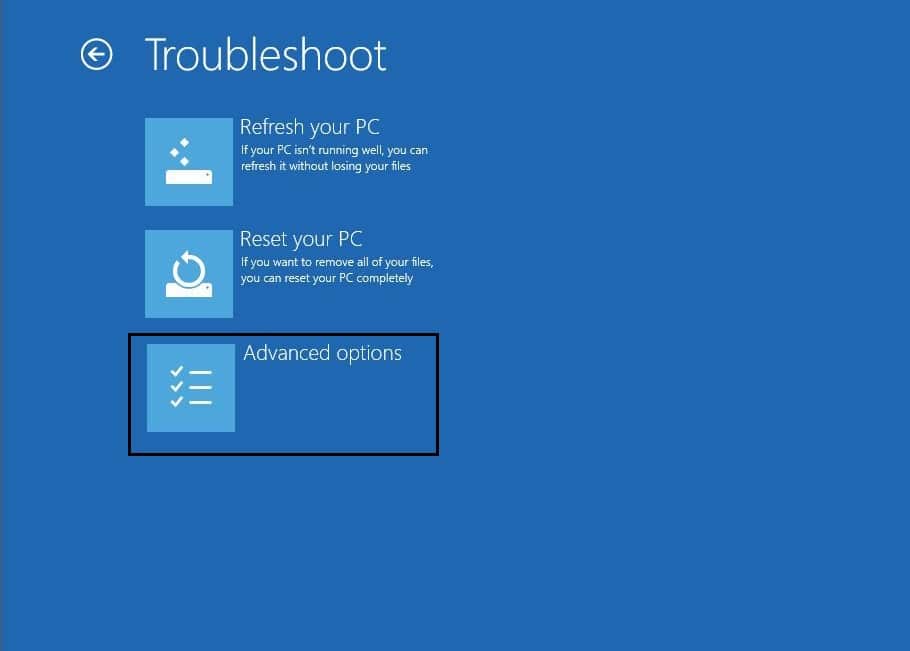
6。然後在高級選項中,單擊系統符號。
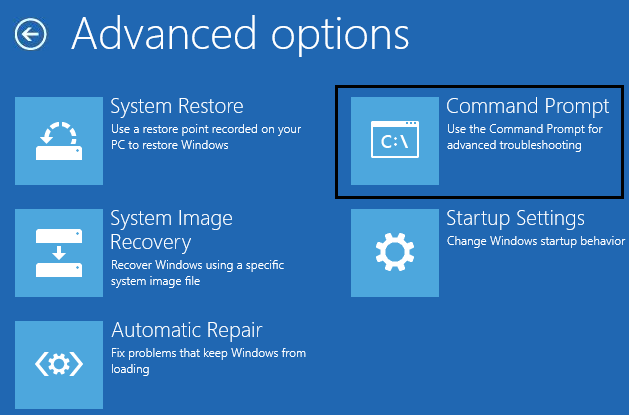
7。一一寫下這些命令,然後按:
CD C:程序文件
Atributo WindowsApps -H
Renombrar WindowsApps WindowsAppsold
8。重新啟動窗口並嘗試再次運行系統。
方法3:如果某物破裂,請運行DIMS工具
1。按Windows + X鍵,然後單擊系統符號(管理員)。
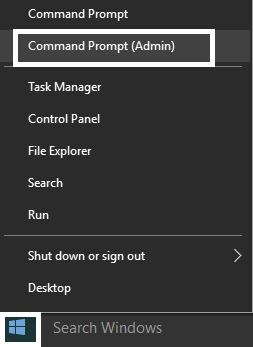
2。編寫以下內容,然後按Enter:
DISM /Online /Cleanup-Image /RestoreHealth
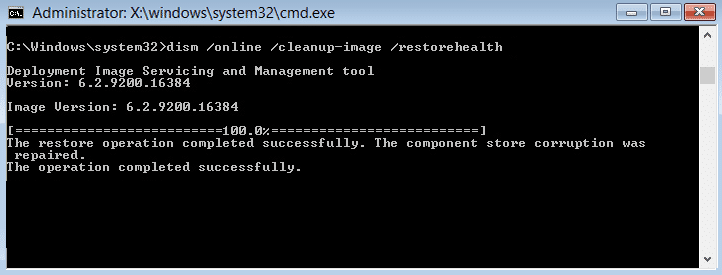
3。讓DIMS命令被執行並等待結束。
4。如果以前的命令不起作用,請嘗試以下操作:
Dism /Image:C:offline /Cleanup-Image /RestoreHealth /Source:c:testmountwindows Dism /Online /Cleanup-Image /RestoreHealth /Source:c:testmountwindows /LimitAccess
使用:替換C:使用其維修源(Windows安裝或恢復光盤)的RepationCewindows。
5。重新啟動您的PC以節省更改。
。
這就是你所取得的一切解決系統恢復錯誤0x80070091如果您仍然對本指南有任何疑問,請在評論部分中隨時執行此操作。

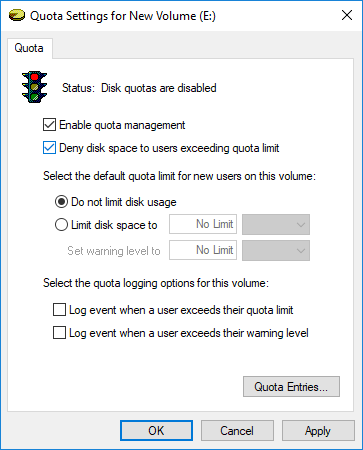
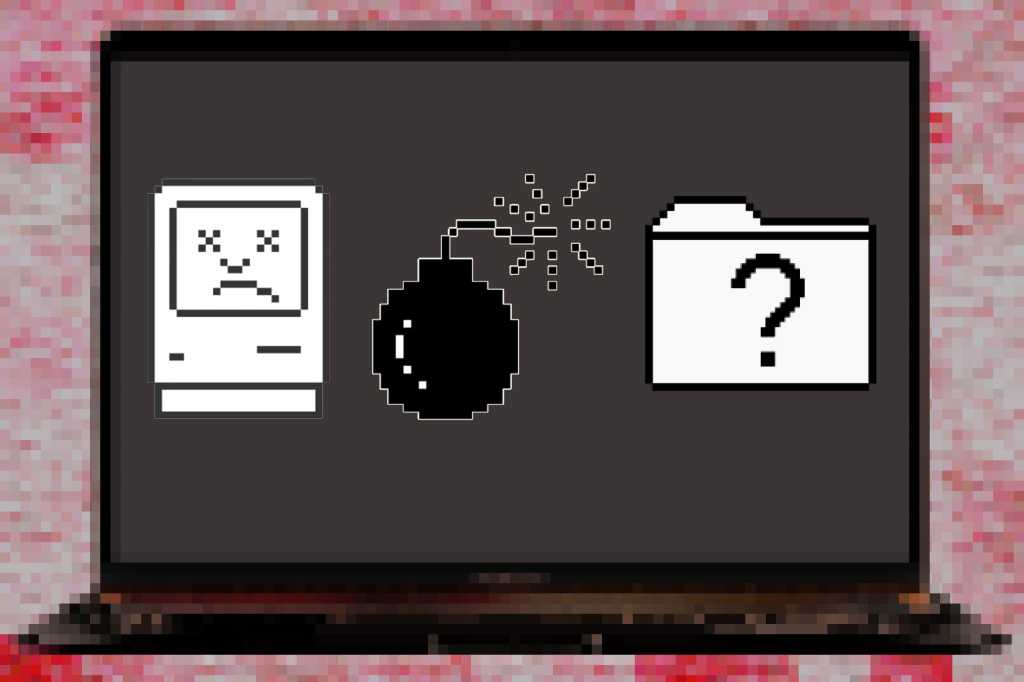
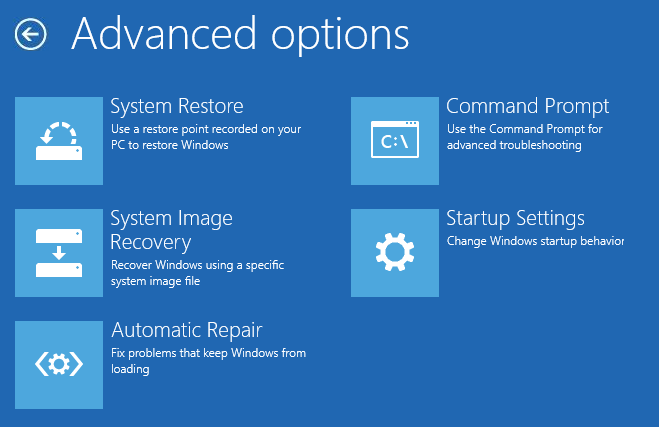
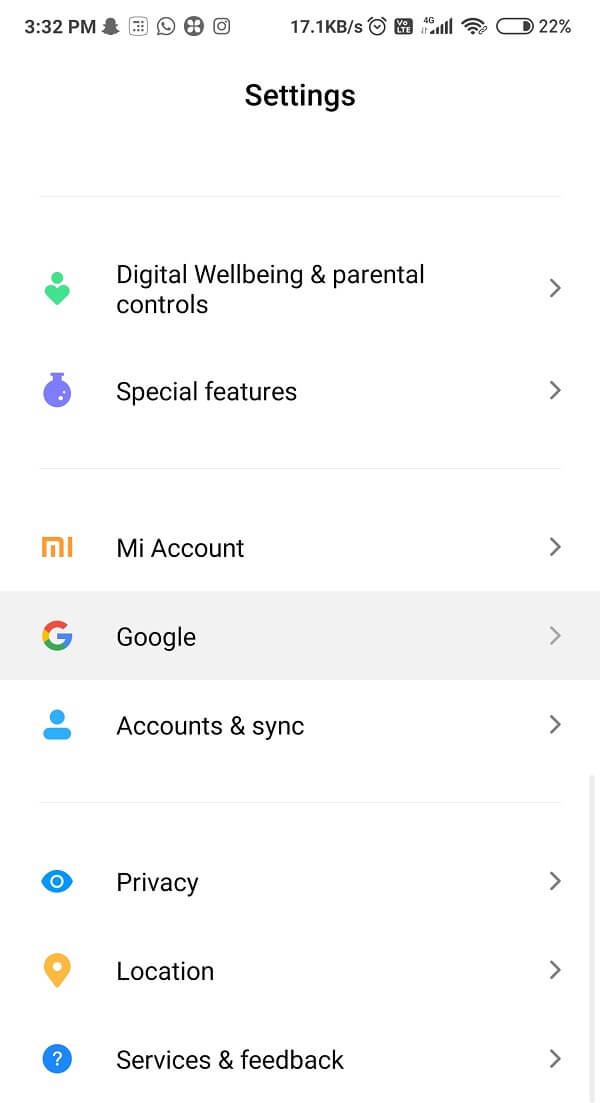
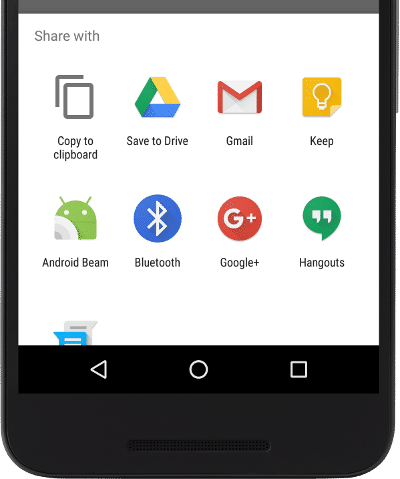
![[指南] 將 Microsoft Edge 重設為預設設置](https://guid.cam/tech/johnnie/wp-content/uploads/2022/01/GUIDE-Restablecer-Microsoft-Edge-a-la-configuracion-predeterminada.png)